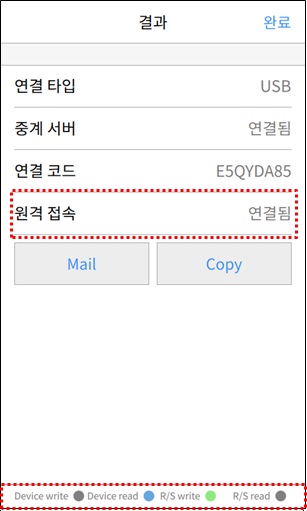사용하기
AnyLink를 사용하여 원격 접속하는 방법을 설명합니다.
AnyLink 접속 설정
PLC와 AnyLink를 연결하고 원격 접속을 대기하는 방법을 설명합니다.
1) 안드로이드
접속 방법에 대한 자세한 설정 방법은 [접속 설정]항목을 참고하시기 바랍니다.
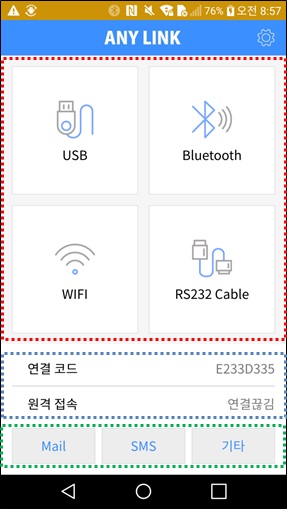
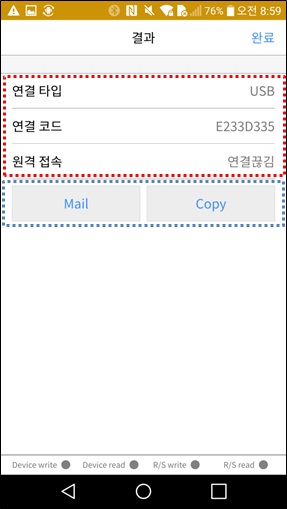
2) iOS
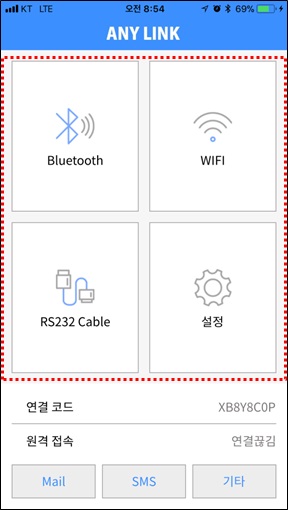
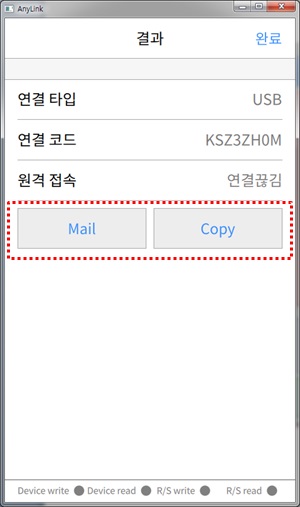
(3) PC
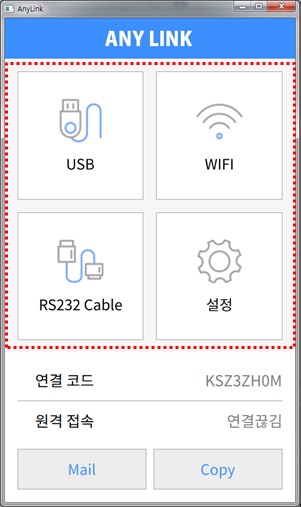
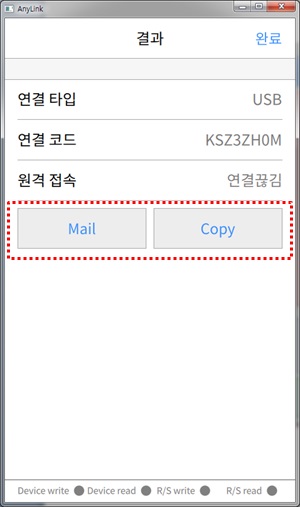
원격 접속 설정
연결 코드를 사용하여 AnyLink와 접속합니다.
1) XG5000
연결 코드를 사용해서 XG5000에서 AnyLink와 접속합니다. XG5000에서 AnyLink에 접속하기 위해서는 다음의 절차를 참고하시기 바랍니다.
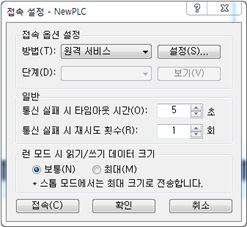
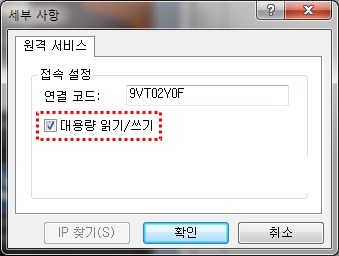
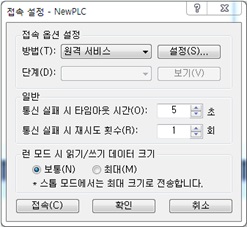
알아두기
XG5000 프로젝트 파일 용량이 큰 경우 또는 통신 환경이 좋지 않은 경우, [대용량 읽기/쓰기] 체크 버튼을 클릭하여 XG5000의 읽기/쓰기 속도를 향상시킬 수 있습니다.
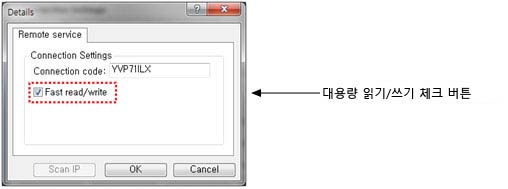
알아두기
원격 서비스 접속 방법은 인터넷에 접속되어 있어야 하며, XG5000 V4.24이상에서만 사용할 수 있습니다.
접속 확인